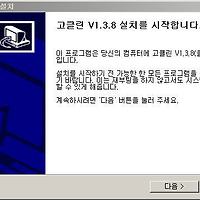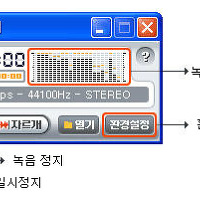오늘은 프로세스클린을 다운로드하는 방법과 그 사용법을 살펴보도록 하겠습니다. 프로세스클린은 아래 다운로드 링크에서 다운로드할 수 있습니다.
프로세스클린이란?
프로세스클린은 윈도우 기본 프로세스 이외의 프로세스를 제거하여 윈도우에 반드시 필요한 프로세스만을 남겨둠으로써, 사용자가 PC를 안정적으로 사용할 수 있게 하는 프로세스 관리 프로그램입니다.
프로세스클린에는 애드웨어 프로그램 강제 종료, 윈도우 초기화, 프로세스 해킹방지, 실행프로세스 검사, 하드디스크 최적화, 시작프로그램 관리, 익스플로러 초기화, 액티브액스 삭제와 같은 다양한 기능이 있습니다. 따라서 불필요한 프로세스 또는 액티브액스를 제거하거나 하드디스크 및 시작프로그램을 관리하는 데 유용하다고 할 수 있습니다.
그럼 이제 프로세스클린을 다운로드하여 설치해보도록 하겠습니다.
먼저, 아래 다운로드 링크를 클릭하여 프로세스클린을 다운로드하십시오.
프로세스클린 설치하기
1. 다운로드한 파일을 실행합니다. 그러면 다음과 같은 화면이 표시됩니다. 다음 단추를 클릭합니다.
2. 사용권 계약을 읽어보고 동의함 단추를 클릭합니다.
3. 아래 화면과 같이 선택 후, 마침을 클릭합니다.
4. 그러면 프로세스클린 설치가 완료되고 아래와 같이 프로세스클린이 실행됩니다.
그럼 이제 프로세스클린의 사용법을 살펴보도록 하겠습니다.
▼ 프로세스클린 사용법
프로세스클린을 시작했을 때 표시되는 화면은 아래와 같이 메뉴가 구성되어 있으며 사실상 이 프로세스클린 프로그램의 중요한 기능은 첫 번째 메뉴인 프로세스 초기화 메뉴입니다. 따라서 이 글에서는 주로 이 프로세스 초기화에 초점을 맞추도록 하겠습니다.
아래 프로세스클린 화면의 빨간색 1번 부분은 기존 윈도우 프로그램과 웹 사이트를 바로 사용할 수 있게 연결된 메뉴이며, 4번 부분은 제휴마케팅과 관련된 스폰서 링크입니다. 따라서 이 프로세스클린의 주요 메뉴는 "프로세스 초기화"와 아래 빨간색으로 표시된 2번, 3번 부분입니다.
이제 프로세스클린의 주 기능인 프로세스 초기화를 수행하는 방법을 살펴보도록 하겠습니다.
프로세스를 초기화하는 방법
프로세스를 초기화하려면 먼저, 위 프로세스클린 화면 2번에 있는 서비스 초기화 설정과 현재 프로세스 보기를 클릭하여 현재 실행 중인 서비스와 프로세스를 확인한 후, 초기화하지 말아야 하는 서비스와 프로세스를 지정해야 합니다.
주의: 회사나 공공기관의 법인용 컴퓨터에는 항시 실행되어야 하는 서비스나 프로세스들이 있으므로, 프로세스를 초기화하기 전에 이러한 서비스나 프로세스를 확인하여 초기화에서 제외해야 합니다.
따라서 다음과 같은 순서대로 수행을 합니다.
1. 위 프로세스클린 메인 화면에서 서비스 초기화 설정 단추를 클릭하면 표시되는 화면(아래)에서 초기화하지 않을 서비스(일반 서비스 항목)를 선택한 후, 하단에 있는 초기화 제외 서비스 등록 단추를 클릭하여 등록합니다.
참고: 등록한 서비스는 초기화 제외 서비스 확인 단추를 클릭하여 확인할 수 있습니다.

2. 프로세스클린 메인 화면에서 현재 프로세스 보기 단추를 클릭하면 표시되는 화면에서 초기화하지 않을 프로세스를 선택한 후, 초기화 제외 프로세스 등록 단추를 클릭하여 프로세를 등록합니다.
3. 이렇게 초기화하지 않을 서비스와 프로세스를 등록하였으면, 이제 프로세스클린 메인 화면에서 프로세스 초기화를 수행할 준비가 된 것이므로 프로세스클린 메인 화면에서 프로세스 초기화 단추를 클릭합니다.
4. 아래와 같은 화면이 표시되면 예를 클릭하여 프로세스를 초기화합니다.
지금까지 프로세스를 초기화하는 방법을 살펴보았습니다.
프로세스클린을 이용하면 프로세스 초기화를 손쉽게 수행할 수 있을 뿐만 아니라 프로세스나 서비스를 직접 중단하고 재실행할 수 있다는 점에서 프로세스클린은 매우 유용한 프로그램입니다. 하지만, 프로세스를 시작하지 못하게 하거나(시작프로그램 관리를 통해) 강제 종료할 수 있을 뿐, 애드웨어 프로그램 자체를 제거하지는 못한다는 한계가 있으므로 애드웨어 자체를 제거하려면 다른 애드웨어 제거 프로그램을 사용해야 합니다.
이외에도 프로세스클린에는 하드디스크 최적화, 익스플로러 초기화, 액티브액스 최적화, 시작프로그램 관리와 같은 유용한 기능이 있지만, 이 기능은 다른 프로그램에서도 많이 다루고 있는 기능으로 이미 다른 글에서 많이 설명되어 있으므로 여기에서는 다루지 않겠습니다.
이상으로 프로세스클린을 다운로드하여 사용하는 방법을 마치도록 하겠습니다.
'프로그램' 카테고리의 다른 글
| ★나눔폰트 다운로드, 사용법 (0) | 2012.11.11 |
|---|---|
| ★고클린 다운로드, 사용법 (1) | 2012.11.10 |
| 다음팟인코더 다운로드 v2.1.4.61 Beta (0) | 2012.11.07 |
| 곰녹음기 사용법과 문제점 해결 (0) | 2012.11.06 |
| 곰녹음기 다운로드 및 사용법 (0) | 2012.11.05 |